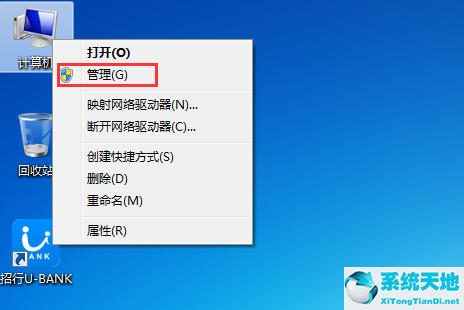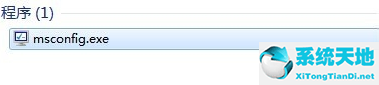Win7系统旗舰版桌面图标全部不见了怎么办(win7旗舰版图标大小怎么调(win7系统旗舰版桌面图标全部不见了怎么办恢复))
Win7系统旗舰版桌面图标全部不见了怎么办, 用户在使用电脑时经常使用桌面图标。有Win7旗舰版用户向边肖反映,Win7旗舰版的桌面图标全部不见了,不知道怎么恢复。下面边肖为您带来最详细的解决方案。
Win7系统旗舰版桌面图标全没了怎么办?
1.进入win7系统桌面,按键盘上的“ctrl键、alt键、delete键”组合键进入下一步。
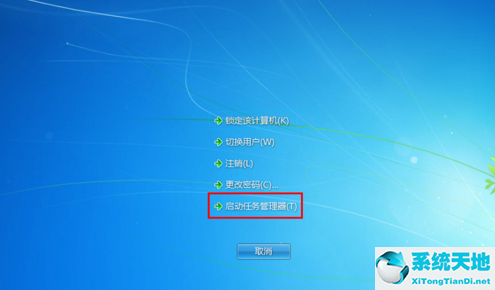
2.选择启动任务管理器打开并调出任务管理器。
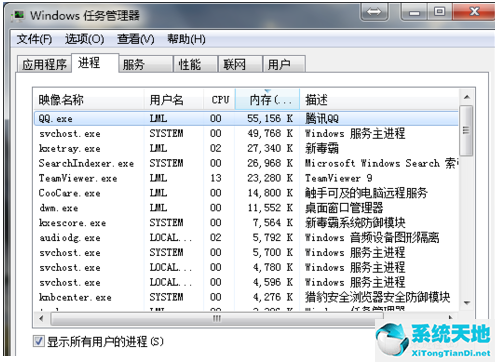
3.在任务管理器界面点击“文件”,选择“新建任务(运行)”进入下一步。
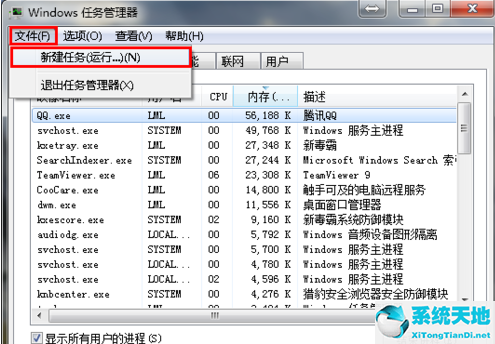
4.输入“explorer”并点击确定。
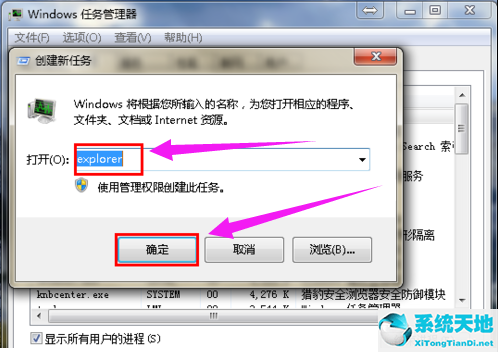
5.此时,我们可以看到任务管理器中的进程已经正常运行,桌面图标也恢复正常。
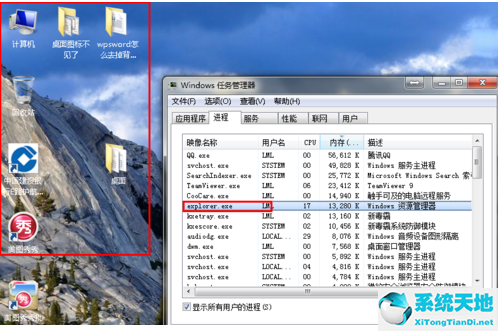
以上是Win7系统旗舰版桌面图标消失的解决方案。操作非常简单,按照边肖的方法就可以把图标恢复正常。
Win7系统旗舰版桌面图标全部不见了怎么办,以上就是本文为您收集整理的Win7系统旗舰版桌面图标全部不见了怎么办最新内容,希望能帮到您!更多相关内容欢迎关注。
郑重声明:本文版权归原作者所有,转载文章仅为传播更多信息之目的,如作者信息标记有误,请第一时候联系我们修改或删除,多谢。本文地址:https://www.sjzdingshang.com/post/211212.html